win10中bios怎么恢复出厂设置 win10用bios恢复出生设置的步骤
更新时间:2021-04-17 16:21:00作者:huige
电脑使用时间久了,多多少少会遇到一些问题,而在win10系统中,自带有恢复出厂设置功能,我们可以通过它来恢复出厂设置从而解决问题,那么win10中bios怎么恢复出厂设置呢?针对这个问题,本教程就给大家讲述一下win10用bios恢复出生设置的步骤。
方法一:
第一步:开机不停按Delete键(笔记本一般是F2键)进入BIOS设置界面。
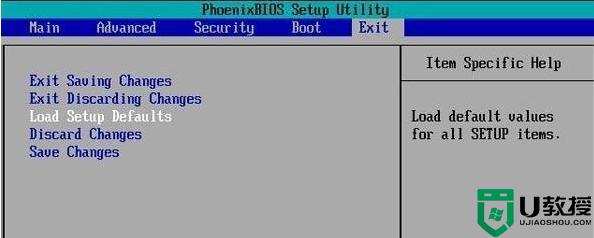
第二步:选择【Exit】菜单下面的【Load Setup Defaults】并回车,选择【Yes】之后,再次回车。
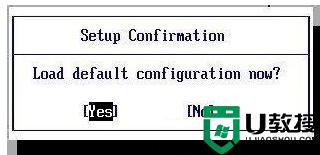
第三步:按【F10】键,选择【Yes】之后回车,此时系统会重启,BIOS主板成功恢复出厂设置。
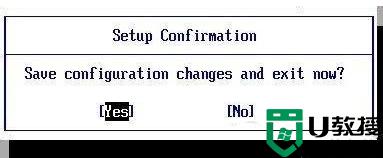
方法二、
1、将主板上的纽扣电池拆下,拆下之后保持15钞以上。之后再安装上去,这样就可以消除BIOS信息,然后恢复出厂设置了。
2、当然有的主板上还配置有“硬跳线”,只需要按提示用跳线帽将“2”和“3”引脚短接一下。这样也可实现消除BIOS信息功能。

上述给大家讲解的便是win10用bios恢复出生设置的步骤,如果你也有这个需要的话,可以尝试上面的方法步骤来进行设置就可以了。
win10中bios怎么恢复出厂设置 win10用bios恢复出生设置的步骤相关教程
- win10恢复出厂设置在哪里?一招让win10恢复出厂设置的方法
- win10如何完全恢复出厂设置 怎样把win10恢复出厂设置
- win10恢复出厂设置黑屏怎么办 win10出厂设置后黑屏恢复方法
- 电脑怎么恢复出厂设置?Win10系统恢复出厂设置的方法
- win10怎样恢复出厂设置 win10电脑如何恢复出厂设置
- 戴尔笔记本怎么恢复出厂设置win10 戴尔笔记本强制恢复出厂设置win10的步骤
- w10个性化恢复出厂设置的步骤 win10个性化如何恢复默认
- 联想win10恢复出厂设置的步骤 联想电脑怎么恢复出厂设置
- w10电脑恢复出厂设置会怎样 w10电脑怎么恢复出厂设置
- 如何将windows10恢复出厂设置 windows10怎么恢复出厂设置
- Win11如何替换dll文件 Win11替换dll文件的方法 系统之家
- Win10系统播放器无法正常运行怎么办 系统之家
- 李斌 蔚来手机进展顺利 一年内要换手机的用户可以等等 系统之家
- 数据显示特斯拉Cybertruck电动皮卡已预订超过160万辆 系统之家
- 小米智能生态新品预热 包括小米首款高性能桌面生产力产品 系统之家
- 微软建议索尼让第一方游戏首发加入 PS Plus 订阅库 从而与 XGP 竞争 系统之家
热门推荐
win10系统教程推荐
- 1 window10投屏步骤 windows10电脑如何投屏
- 2 Win10声音调节不了为什么 Win10无法调节声音的解决方案
- 3 怎样取消win10电脑开机密码 win10取消开机密码的方法步骤
- 4 win10关闭通知弹窗设置方法 win10怎么关闭弹窗通知
- 5 重装win10系统usb失灵怎么办 win10系统重装后usb失灵修复方法
- 6 win10免驱无线网卡无法识别怎么办 win10无法识别无线网卡免驱版处理方法
- 7 修复win10系统蓝屏提示system service exception错误方法
- 8 win10未分配磁盘合并设置方法 win10怎么把两个未分配磁盘合并
- 9 如何提高cf的fps值win10 win10 cf的fps低怎么办
- 10 win10锁屏不显示时间怎么办 win10锁屏没有显示时间处理方法

